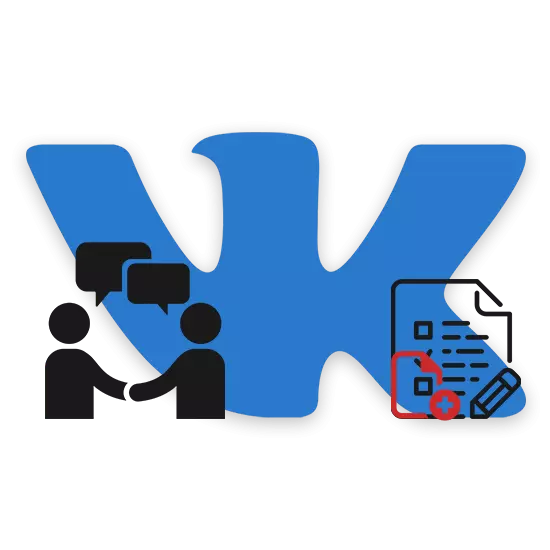
Undersökningar på det sociala nätverket VKontakte används för att utföra många olika uppgifter, men som standard är deras publikation endast möjligt på vissa webbplatser. Som en del av den här artikeln kommer vi att avslöja alla befintliga metoder för att lägga till en undersökning av en konversation.
Hemsida
Hittills är det enda sättet att skapa en undersökning i multi-cellen att använda repostfunktionen. Samtidigt är det möjligt att direkt publicera undersökningen i konversationen om den är tillgänglig i någon annan del av en resurs, till exempel på vägens eller samhällets vägg.Dessutom kan du använda resurser från tredje part, till exempel, skapa en undersökning via Google Forms och lägga till en länk till den för att chatta VK. Men detta tillvägagångssätt blir mindre lämpligt att använda.
Steg 1: Skapa en undersökning
Från den tidigare sagt följer att du först måste skapa en röst på någon lämplig plats på webbplatsen, om det behövs, begränsar tillgången till den. Du kan göra det med sekretessinställningar från poster eller publicera en undersökning i en pre-skapad privat offentlig.
Läs mer:
Hur man skapar en strid vk
Hur man skapar en undersökning i VK-gruppen
- Genom att välja en plats på VK-webbplatsen, klicka på formuläret för att skapa en ny post och sväva musen över länken "mer".
Obs! För en sådan omröstning är huvudtextfältet att lämna tomt.
- Från den presenterade listan väljer du "Poll".
- I enlighet med dina krav fyller du i de presenterade fälten och publicerar en post med hjälp av "Skicka" -knappen.
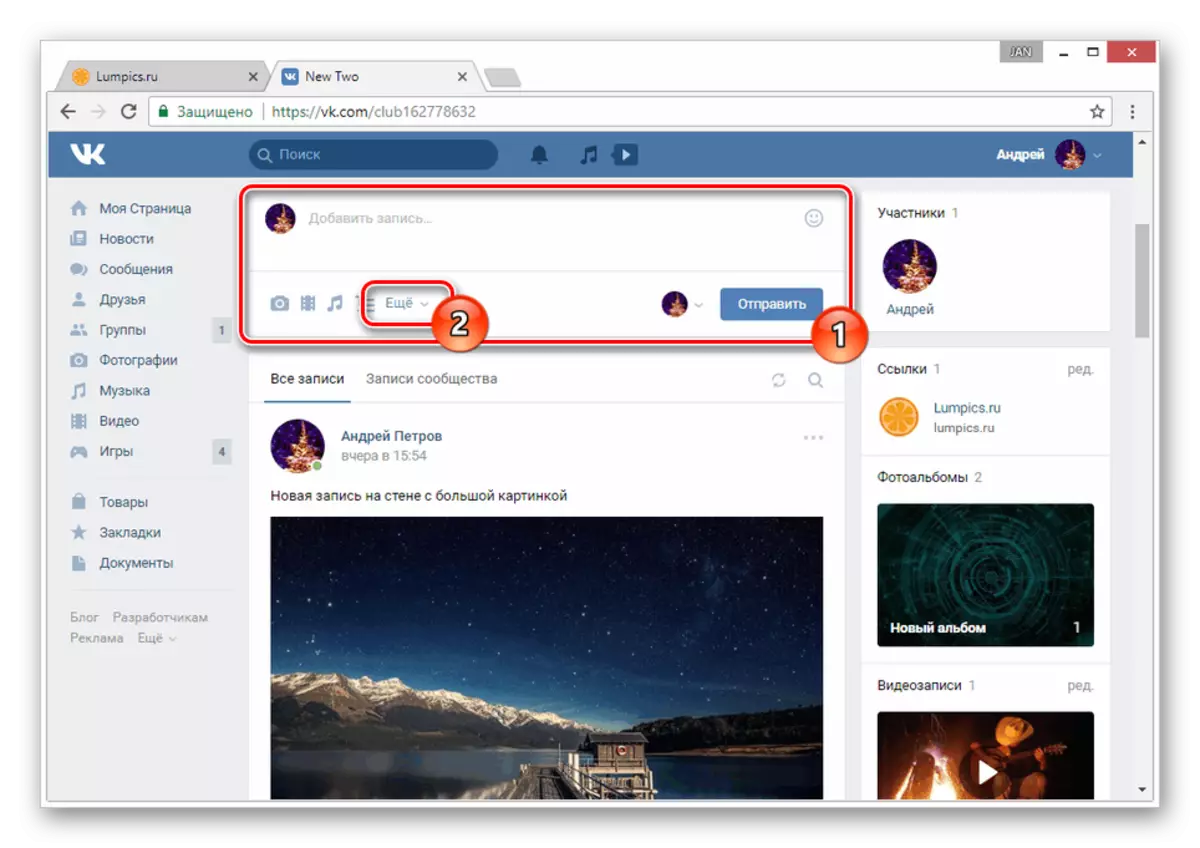
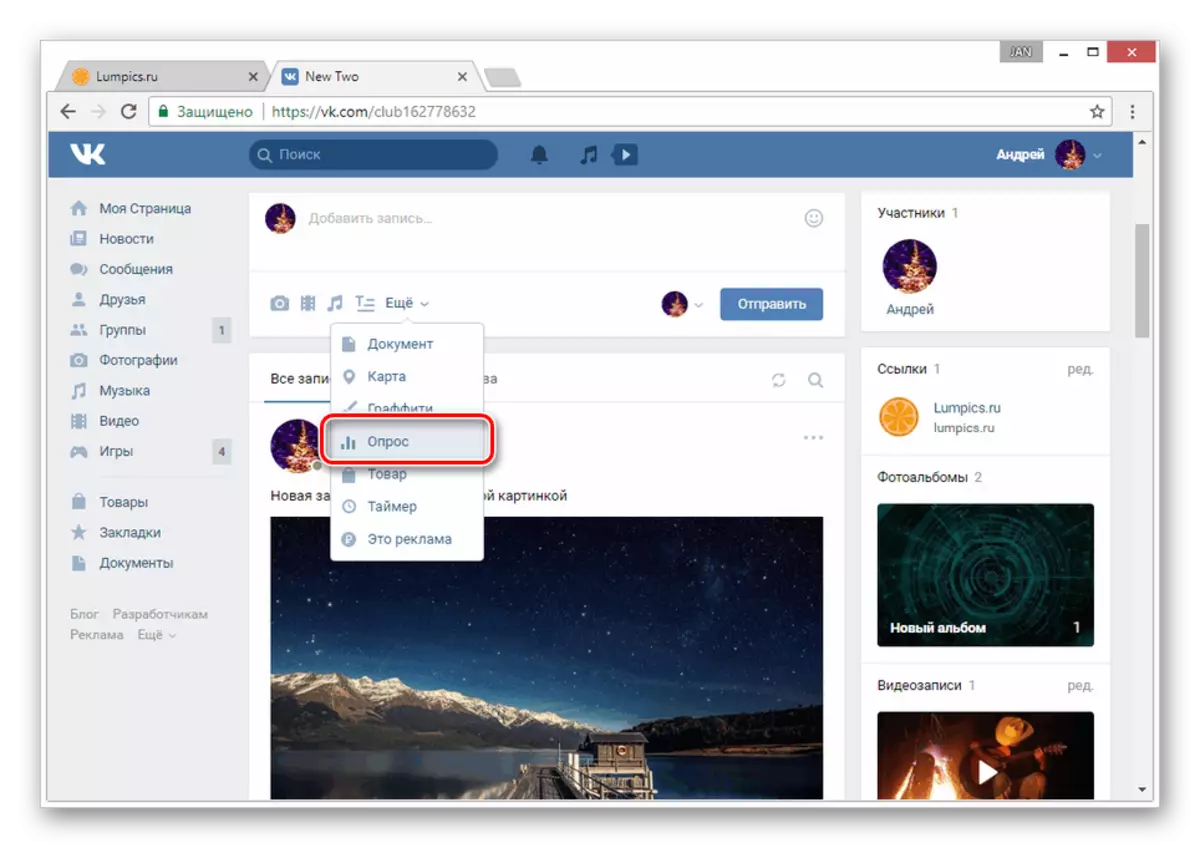
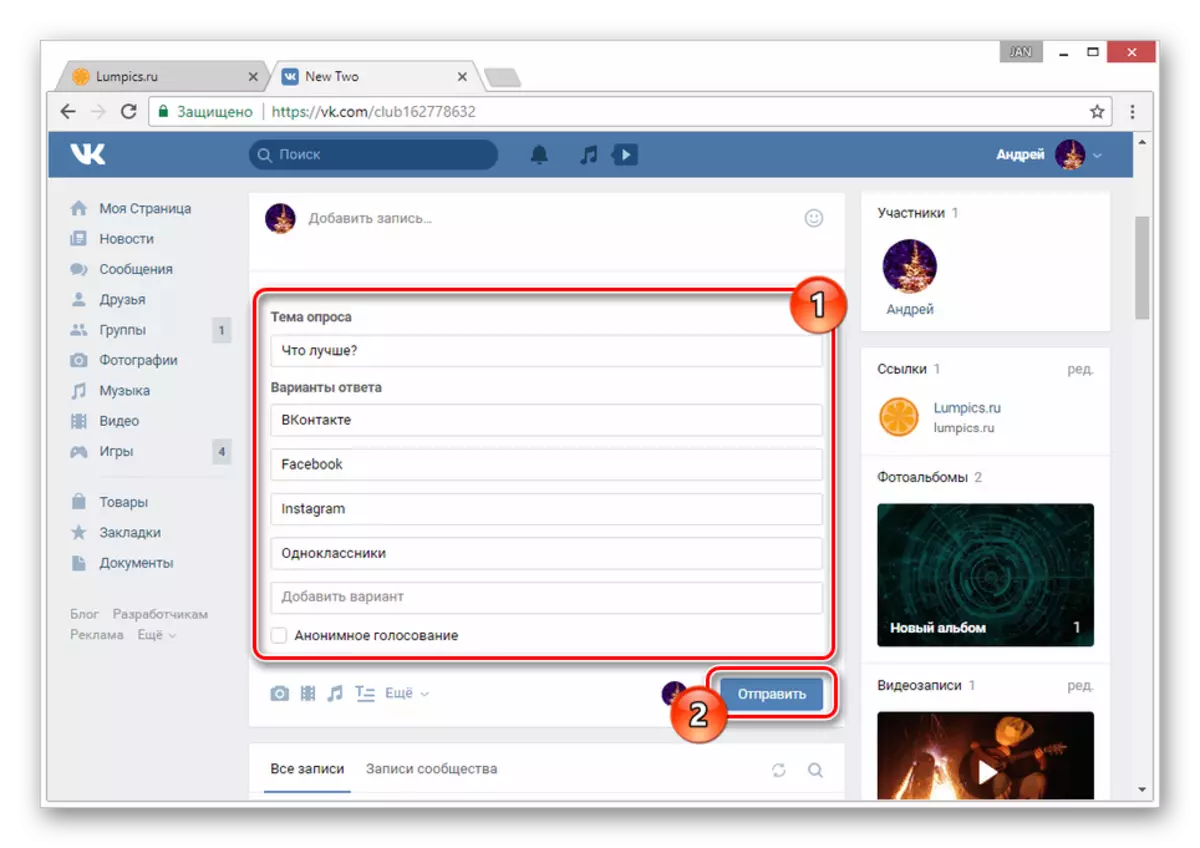
Därefter måste du skicka en post.
Observera att om undersökningen på väggen tas bort kommer den automatiskt att försvinna från konversationen.
Mobil app
När det gäller den officiella mobilapplikationen kan instruktionerna också delas upp i två delar, inklusive skapande och avsändning. I det här fallet kan du lära dig mer om den funktionalitet som används av samma tidigare angivna länkar.Steg 1: Skapa en undersökning
Rekommendationer för placering av omröstning i VKontakte-programmet är detsamma - du kan publicera en post både på väggen eller profilen, och på något annat ställe som gör det möjligt att göra.
Obs! I vårt fall är den ursprungliga platsen i den privata gruppen.
- Öppna meddelandet Creation Editor genom att klicka på "Record" -knappen på väggen.
- På verktygsfältet, klicka på trepunktsikonen.
- Från listan väljer du "Poll".
- I fönstret som öppnas, fyll i fälten som du behöver och klicka på ikonen med markeringen i övre högra hörnet.
- Klicka på "Slutför" -knappen på bottenpanelen för att publicera posten.
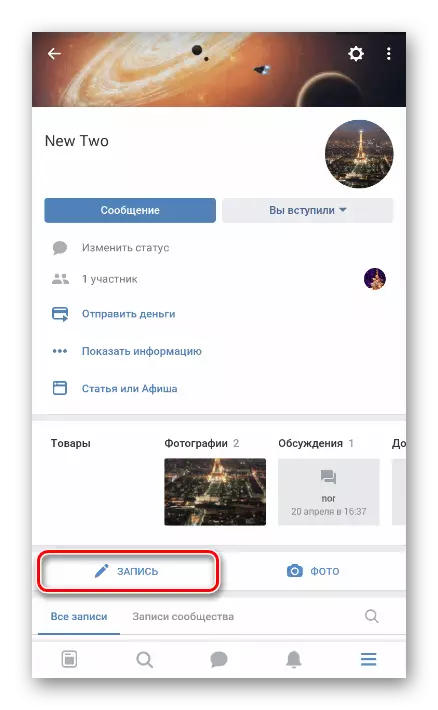
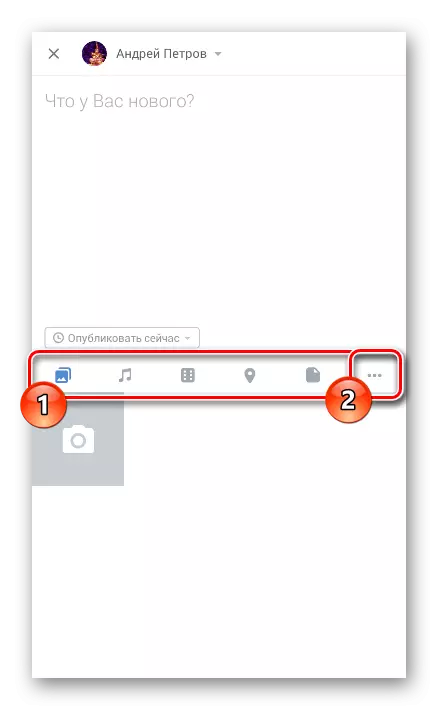

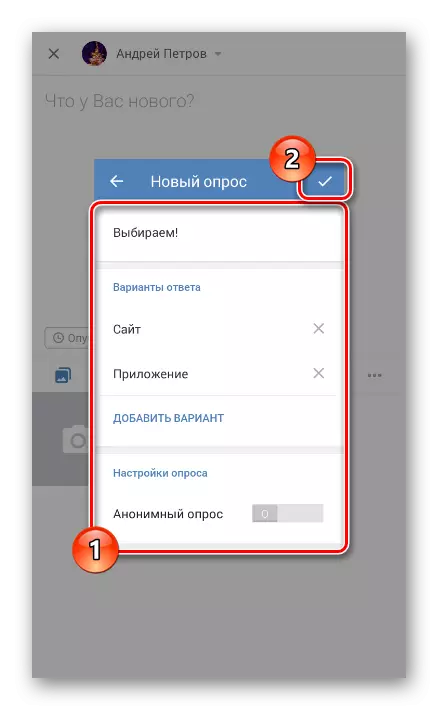
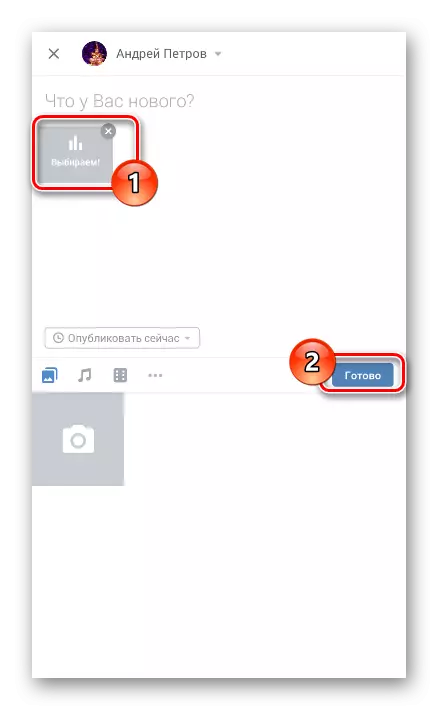
Nu är det bara att lägga till denna omröstning till den multi-diamal.
Steg 2: Repost Record
Ansökan om repost kräver flera andra åtgärder än på webbplatsen
- Under inspelningen med en undersökning, klicka på Reposit-ikonen markerad i skärmdumpen.
- I formuläret som öppnas väljer du konversationen du behöver eller klicka på sökikonen i det högra hörnet.
- Sökformuläret kan krävas när dialogen saknas i avsnittet "Meddelanden".
- Notera multidiam, tillfoga din kommentar, om det behövs och använd "Skicka" -knappen.
- I mobilapplikationen måste VKontakte skriva till inspelningen genom att klicka på länken i samtalets historia.
- Bara efter det kan du lämna din röst.
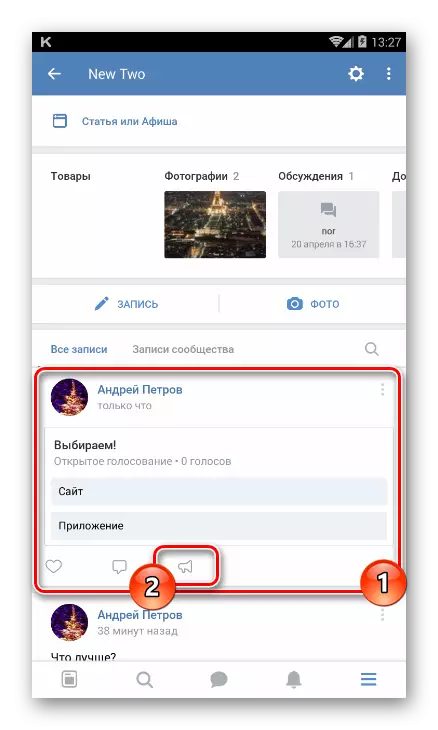
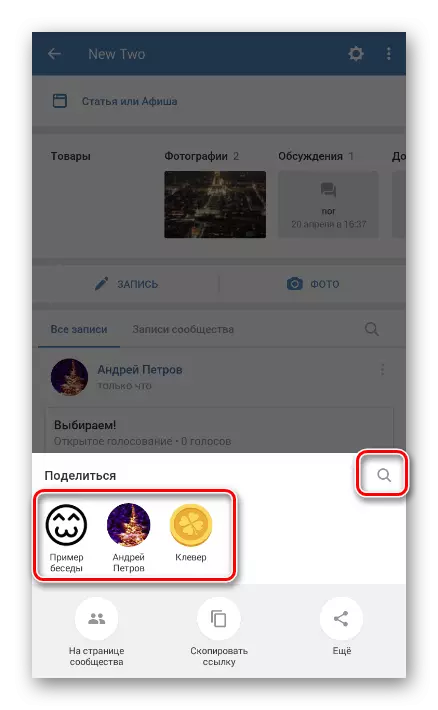
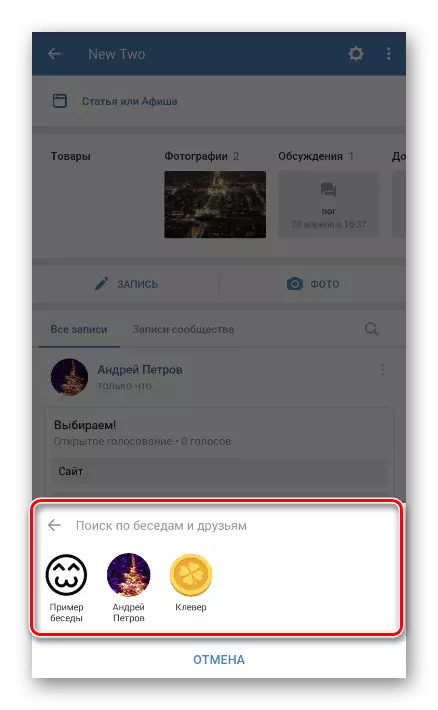

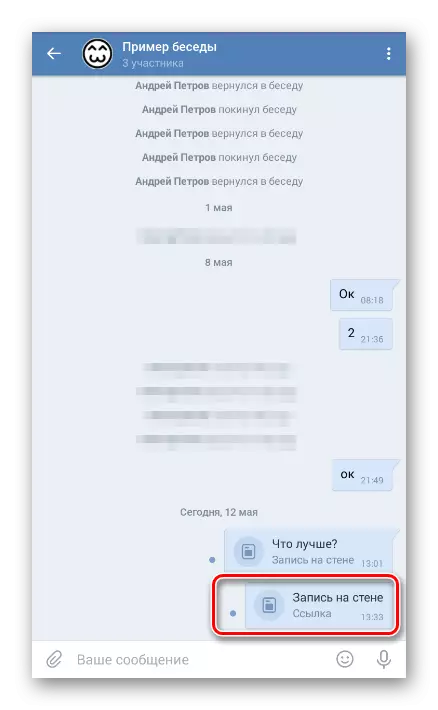
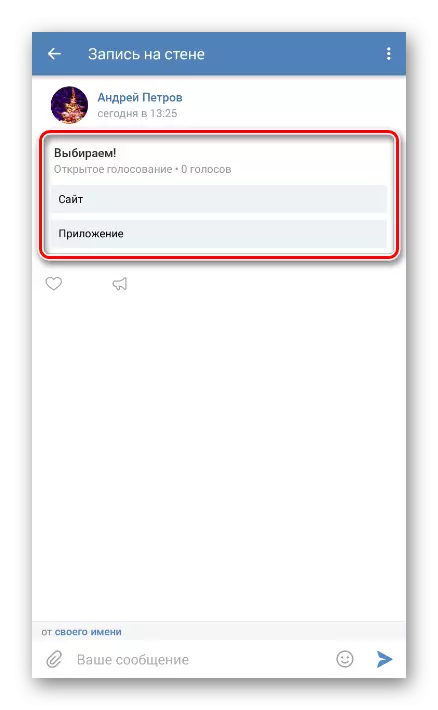
För att lösa vissa svårigheter opåverkade av artikeln, kontakta oss i kommentarerna. Och denna instruktion kommer till slutförandet.
